重装系统前怎么备份数据?电脑使用久了,总会因为各种各样的原因出现一些问题。一般情况下,想要将这些问题解决,就需要重装系统。而重装系统除了相关技能以外,还需要在执行操作之前,对于一些重要数据做好备份的操作,例如:C盘资料、桌面文档、珍藏资源等。那么,重装系统前该怎么备份数据呢?请不要担心,下面小编就来和大家分享重装系统备份的方法,一起来看下吧。
工具/原料:
系统版本:Windows7
品牌型号:联想air13
方法/步骤:
方法一:打开电脑计算机点击打开控制面板进行备份
1、首先在我们的电脑桌面上找到计算机并点击它。
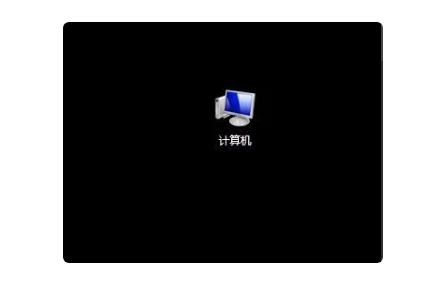
2、然后点击打开控制面板。
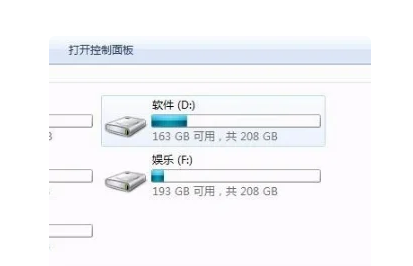
3、接着点击备份和还原。

4、然后点击设置备份。
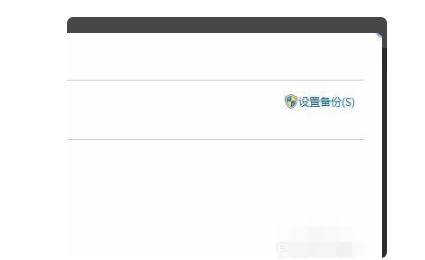
5、最后等待windows备份完成就可以了。

方法二:打开电脑上的控制面板进入点击设置备份
1、打开电脑上面的控制面板,点击进入。

2、进入备份还原界面,然后都点击设置备份。

3、选择要备份的到哪个磁盘,然后保存设置并运行备份即可。
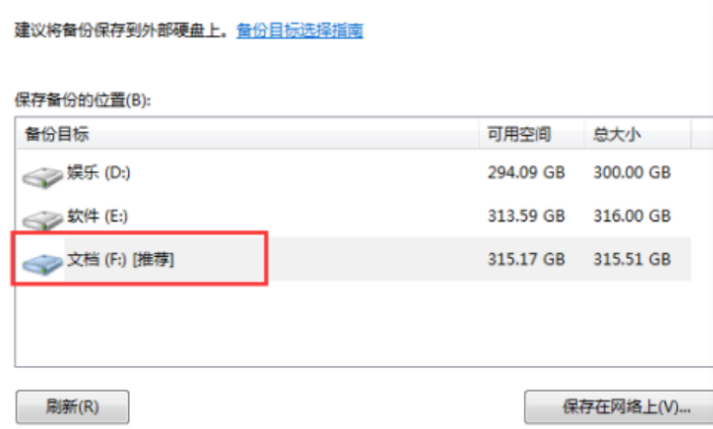
总结:以上就是重装系统备份的方法,希望能帮助到大家,有需要的小伙伴一起来看看吧。

重装系统前怎么备份数据?电脑使用久了,总会因为各种各样的原因出现一些问题。一般情况下,想要将这些问题解决,就需要重装系统。而重装系统除了相关技能以外,还需要在执行操作之前,对于一些重要数据做好备份的操作,例如:C盘资料、桌面文档、珍藏资源等。那么,重装系统前该怎么备份数据呢?请不要担心,下面小编就来和大家分享重装系统备份的方法,一起来看下吧。
工具/原料:
系统版本:Windows7
品牌型号:联想air13
方法/步骤:
方法一:打开电脑计算机点击打开控制面板进行备份
1、首先在我们的电脑桌面上找到计算机并点击它。
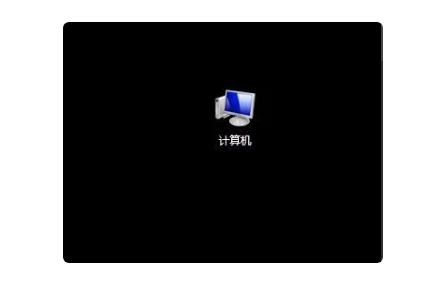
2、然后点击打开控制面板。
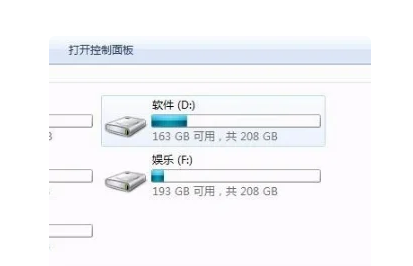
3、接着点击备份和还原。

4、然后点击设置备份。
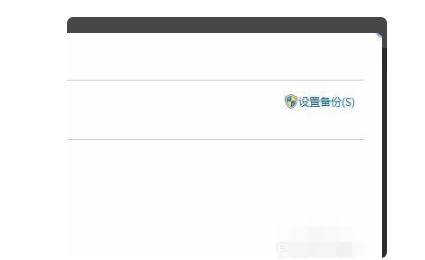
5、最后等待windows备份完成就可以了。

方法二:打开电脑上的控制面板进入点击设置备份
1、打开电脑上面的控制面板,点击进入。

2、进入备份还原界面,然后都点击设置备份。

3、选择要备份的到哪个磁盘,然后保存设置并运行备份即可。
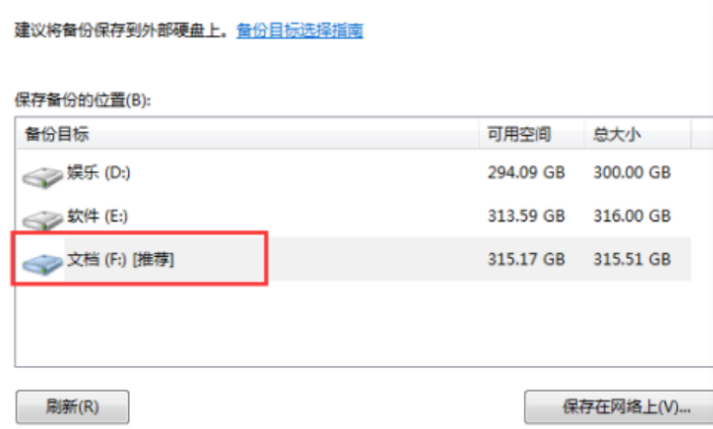
总结:以上就是重装系统备份的方法,希望能帮助到大家,有需要的小伙伴一起来看看吧。
















